|
آسان کمک لذت ببر آسان کمک لذت ببر
| ||
|
|
ساخت محافظ چشم شکل 1 در این درس شما با استفاده از قسمت جلوی کلاه به عنوان قالب اولیه، محافظ چشم یا همان آفتاب گردان را مدل سازی خواهید کرد. محافظ چشم به عنوان یک شیئ جداگانه مدل سازی شده و در پایان به کلاه متصل می شود. ساخت محافظ چشم 1. درس قبلی را ادامه دهید و یا فایل Low_Poly_Head08.max را از مسیر \tutorials\modeling\low_polygon_modeling پیدا کرده و آن را باز کنید. این خط جدید، مسیر کلی محافظ چشم را تعیین می کند. شکل 2 5. شیئ سر را در حالت انتخاب قرار دهید . سپس به حالت Polygon بروید و نزدیکترین چند ضلعی های کلاه به پیشانی را انتخاب کنید. شکل 3 6. در قسمت Edit Geometry بر روی Detach کلیک کنید. با این کار، موارد انتخاب شده به عنوان یک شیئ جداگانه کپی میشوند. 8. از حالت Polygon خارج شوید. 10. به حالت Polygon بروید. چنانچه چند ضلعی های حاشیهی کلاه به طور اتوماتیک انتخاب نشدند، آنها را انتخاب کنید. شکل 4 11. در قسمت Edit Polygons بر روی دکمهی Settings که در مقابل گزینهی Extrude Polygons Along Spline قرار دارد کلیک کنید. پنجره ای با نام Extrude Polygons Along Spline باز میشود. بر روی دکمهی Pick Spline کلیک کرده و خطی که اخیرا ترسیم کرده اید را انتخاب کنید. گزینهی Align to Face Normal را غیر فعال کنید. مقدار Segments را به 3 تنظیم کرده و آیتم های باقی مانده را ریست کنید. سپس بر روی Ok کلیک کنید. شکل 5 ویرایش محافظ چشم 1. سر را در حالت انتخاب قرار دهید و با فشار دادن کلید ترکیبی Alt+X حالت See-through را فعال کنید. بر روی نمای فعال راست کلیک کرده و از منوی به تصویر کشیده شده، Freeze Selection را انتخاب کنید. حالا سر در جای خود ثابت نگه داشته شده و شما می توانید راحت تر به ادامهی کار بپردازید. شکل 6 2. محافظ چشم را انتخاب کرده و حالت Polygon را فعال کنید. سپس چند ضلعی های داخلی و کناری محافظ چشم را انتخاب کنید. شکل 7 3. در قسمت Edit Polygons، بر روی Delete کلیک کنید تا قسمت های اضافی حذف شوند. شکل 8 5. از حالت Vertex خارج شوید و بر روی نمای فعال راست کلیک کرده و سپس Unfreeze All را انتخاب کنید.
نظرات شما عزیزان: برچسبها: |
فروردين 1400 مهر 1394 مرداد 1394 تير 1394 ارديبهشت 1394 |
| [ طراحی : ایران اسکین ] [ Weblog Themes By : iran skin ] | ||
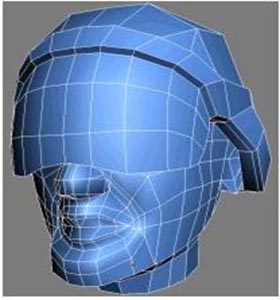
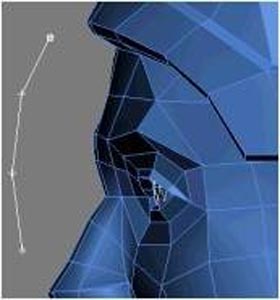



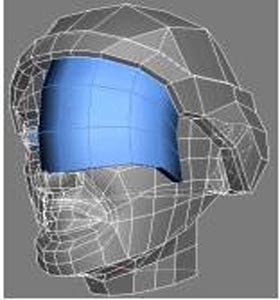

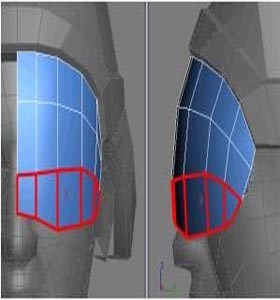

 آمار
وب سایت:
آمار
وب سایت: